创建一个或多个博客,为内容策略组织和发布内容。为每个博客设置博客名称、语言和 URL,并调整设置。
请注意:您可创建的博客数量取决于您的HubSpot 订阅。
- 在 HubSpot 帐户中,单击顶部导航栏中的 settings“设置”图标。
- 在左侧边栏菜单中,导航至内容>博客。
- 在 "当前视图"部分,单击第一个 下拉菜单并选择 "创建新博客"。在使用品牌附加组件的账户中,这将是第二个下拉菜单。
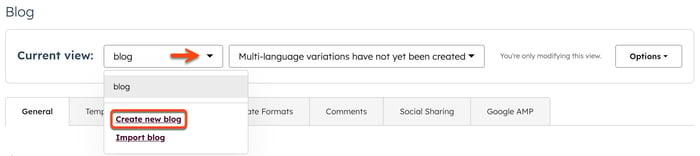
- 在对话框中,在博客名称字段中输入文本。
- 点击博客语言下拉菜单,选择一种语言。
- 在 "博客元描述"字段中,输入博客描述。
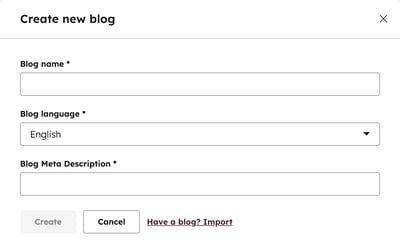
- 完成后,单击创建。您将进入博客设置页面的常规选项卡。在 "常规"选项卡上,您可以继续自定义博客设置。
- 创建博客后,您可以创建并发布博文。
Blog